Automaticky sa prihláste do používateľského účtu v systéme Windows 10 verzie 2004
Ako sa automaticky prihlásiť do používateľského účtu v systéme Windows 10 verzie 2004 „20H1“
Počnúc systémom Windows 10 verzia 2004, tiež známy pod kódovým názvom '20H1', Microsoft zmenil predvolené správanie automatické prihlásenie používateľa vlastnosť. Teraz, ak máte povolenú niektorú z možností zabezpečenia Windows Hello, nebudete sa môcť automaticky prihlásiť do svojho používateľského účtu. Tu je to, čo musíte urobiť.
Reklama
Počnúc Windows 10 zostavou 19033, ak nastavíte PIN alebo inú zabezpečenú funkciu Windows Hello, Windows 10 skryje možnosť Používatelia musia zadať používateľské meno a heslo, aby mohli používať tento počítač v klasike ovládať používateľské heslá 2. Pozrite si nasledujúcu snímku obrazovky:

Vďaka nášmu čitateľovi "Birkuli" teraz vieme, že ide o nové predvolené správanie operačného systému. Tu je postup, ako zabezpečiť automatické prihlásenie.
Ak sa chcete automaticky prihlásiť do používateľského účtu v systéme Windows 10, verzia 2004,
- Otvorte Nastavenia.
- Prejdite do časti Účty > Možnosti prihlásenia.
- Vypnite možnosť Windows Hello na pravej strane.

- Stlačte tlačidlo Vyhrať + R kláves na klávesnici. Na obrazovke sa zobrazí dialógové okno Spustiť. Do poľa Spustiť zadajte nasledujúci príkaz:
netplwiz(aleboovládať používateľské heslá2).
- Nájdite svoj používateľský účet a vyberte ho v zozname. Mali by ste vidieť začiarkavacie políčko uvedené vyššie:
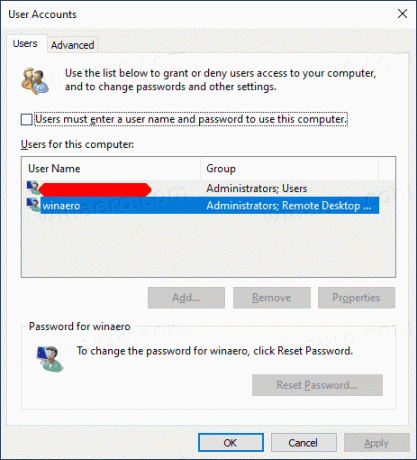
- Vypnúť Používatelia musia zadať používateľské meno a heslo, aby mohli používať tento počítač a kliknite na tlačidlo Použiť.

- Zobrazí sa výzva na automatické prihlásenie.

- Zadajte svoje heslo dvakrát a máte hotovo!
Postup funguje najlepšie pre Microsoft účty. Skontrolujte TOTO von.
Niektorí používatelia systému Windows 10 verzie 2004, ktorí majú operačný systém nainštalovaný s lokálnym účtom, uvádzajú, že možnosť Windows Hello nie je viditeľná v nastavenie. Ak ste jedným z nich, môžete použiť vylepšenie registra, aby bolo chýbajúce začiarkavacie políčko viditeľné. Tu je podrobný postup.
Automaticky sa prihláste do lokálneho účtu v systéme Windows 10 verzie 2004
- Zavrieť Používateľské účty dialóg (
netplwiz), ak ho máte otvorený. - Otvor Aplikácia Editor databázy Registry.
- Prejdite na nasledujúci kľúč databázy Registry.
HKEY_LOCAL_MACHINE\SOFTWARE\Microsoft\Windows NT\CurrentVersion\PasswordLess\Device. Zistite, ako prejsť na kľúč databázy Registry jedným kliknutím. - Vpravo upravte alebo vytvorte novú 32-bitovú hodnotu DWORD
DevicePasswordLessBuildVersion. Poznámka: Aj keď ste so systémom Windows 64-bit stále musíte vytvoriť 32-bitovú hodnotu DWORD. - Zmeňte jeho hodnotu na
0. Normálne je nastavená na2v predvolenom nastavení, ale môže sa to líšiť v závislosti od zostavy. Nastavte ho na0tak či tak.
- Teraz bež
netplwizznova. Zaškrtávacie políčko tam bude!
Ak chcete zmenu vrátiť späť, nastavte DevicePasswordLessBuildVersion hodnotu späť na predvolené hodnoty, napr. nastavte na 2.
Ak chcete automatizovať tento postup a ušetriť čas, môžete Winaero Tweaker. Toto vylepšenie je súčasťou aplikácie od verzie 0.17.1.

Obnoviť predvolené nastavenia
Ak chcete obnoviť predvolené nastavenia, znova spustite netplwiz a začiarknite políčko „Používatelia musia zadať meno používateľa a heslo, aby mohli používať tento počítač“. Pri ďalšom prihlásení budete znova požiadaní o heslo.
Nakoniec môžete použiť alternatívnu staršiu metódu. Neodporúčam vám ho však používať. Vysvetlím prečo. Bol dostupný v predchádzajúcich verziách Windows NT a dnes nie je bezpečný. Vyžaduje si uloženie nezašifrované heslo v registri ktoré môžu čítať softvér tretích strán a iní používatelia! Nepoužívajte túto metódu, pokiaľ neviete, čo robíte.
Automaticky sa prihláste do používateľského účtu pomocou vylepšenia staršieho registra
- Otvor Aplikácia Editor databázy Registry.
- Prejdite na nasledujúci kľúč databázy Registry.
HKEY_LOCAL_MACHINE\SOFTWARE\Microsoft\Windows NT\CurrentVersion\Winlogon. Zistite, ako prejsť na kľúč databázy Registry jedným kliknutím. - Vpravo upravte alebo vytvorte nový reťazec (REG_SZ) hodnota"AutoAdminLogon". Nastavte ho na 1.


- Vytvorte alebo upravte novú hodnotu reťazca "Predvolené meno používateľa" a zadajte meno používateľa, pomocou ktorého sa budete automaticky prihlasovať.

- Tu vytvorte novú hodnotu reťazca "Predvolené heslo". Zadajte heslo používateľského účtu z predchádzajúceho kroku.


Ak chcete zakázať automatické prihlásenie povolené touto metódou, odstráňte súbor Predvolené heslo hodnotu a nastavenie AutoAdminLogon na 0.



